

|
WPS是英文Word Processing System(文字处理系统)的缩写。它集编辑与打印为一体,具有丰富的全屏幕编辑功能,而且还提供了各种控制输出格式及打印功能,使打印出的文稿即美观又规范,基本上能满足各界文字工作者编辑、打印各种文件的需要和要求。 上期内容我们介绍了批量开启号码保护模式的一个公式,今天再来分享给大家一个即简单又实用,可以一次搞定上百行数据分列与填充的小技巧。 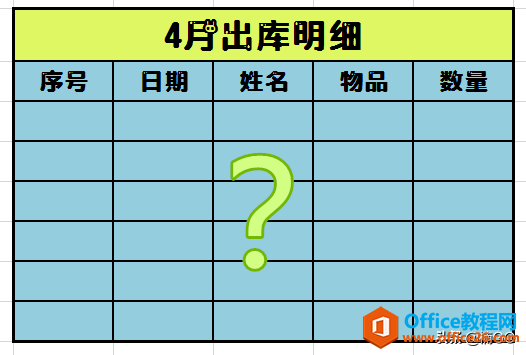 如果,我们已经准备好了固定模板的空白表格,那第一步要做的,就是要把类目下方相邻的单元格进行合并。 接着,在合并单元格下方的表格前段处粘贴好我们所要分列的数据。 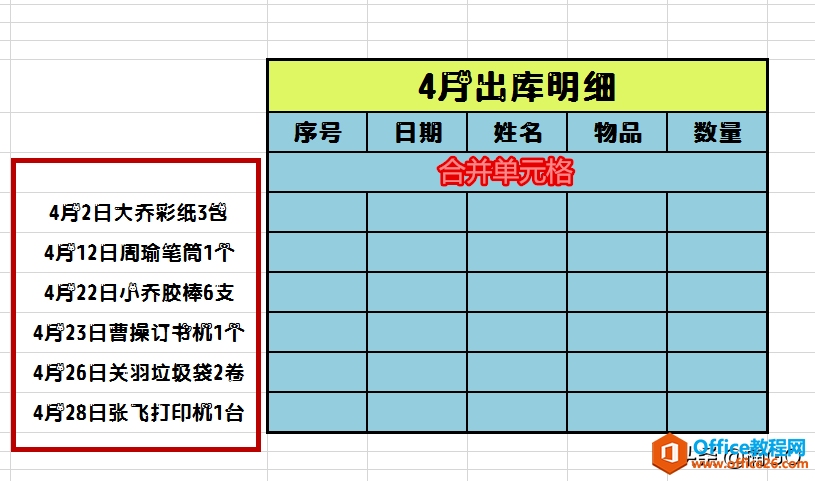 若固定模板中有序号类目,我们则需要手动填写(在首行单元格中输入1即可,接着把鼠标移至此单元格的右下方,待光标变成“十”字型,双击左键即可完成快速填充排序;或直接向下拖拽单元格右下角的“小绿点”来完成快速填充。) 然后,我们再根据类目及前段被粘贴的信息,依次将表格的第一、二行数据填写完成。(这一步是为了给系统打样,好让它明白我们的分列规律。) 下面,我们就可以进行快速操作啦,只需要单击下图中标注有红框的单元格处,再配以快捷键“CTRL + E”,就能迅速完成多行数据的填充与分列啦。 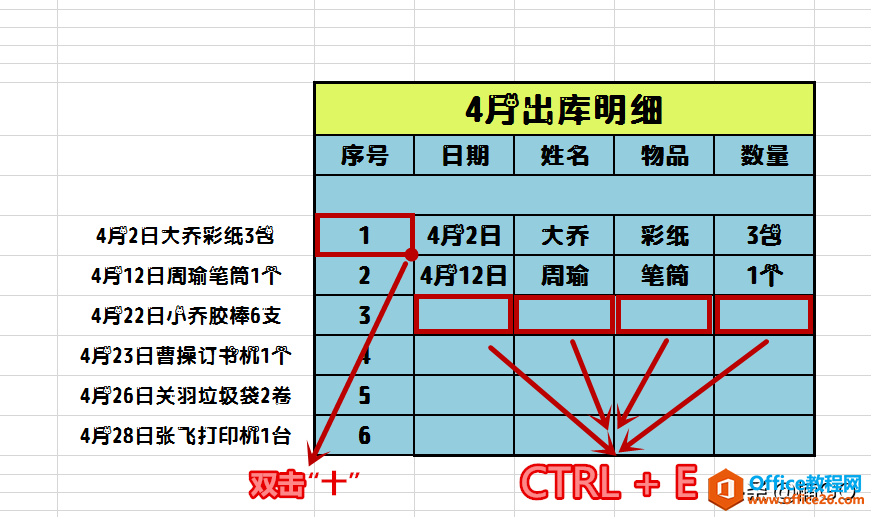 数据填充完成后,再将前段粘贴的数据及合并后的单元格删掉即可。 虽然今天的内容属半自动化操作,但是对于上百行需要分列填充的数据而言,还是非常便捷省时的。 怎么样?你学会了么? 欢迎更多想要提高办公效率的职场朋友点击关注,让我们每天都来分享一个快捷又实用的办公小技巧吧~ 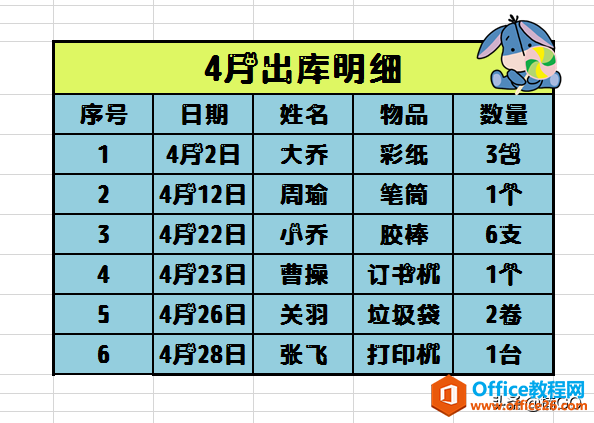 在中国大陆,金山软件公司在政府采购中多次击败微软公司,现的中国大陆政府、机关很多都装有WPS Office办公软件。 |
温馨提示:喜欢本站的话,请收藏一下本站!